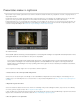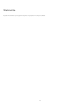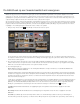Operation Manual
De bibliotheek op een tweede beeldscherm weergeven
Raster
Loep
Vergelijken
Beoordeling
Presentatie
U kunt een venster met een tweede weergave van de Bibliotheek openen. In dit tweede venster worden de foto's weergegeven die in de module
Bibliotheek zijn geselecteerd, en worden de weergaveopties van de module Bibliotheek gebruikt die u in het primaire Lightroom-venster hebt
opgegeven voor de raster- en loepweergave. U kunt het tweede venster geopend houden ongeacht de module waarin u werkt. Hierdoor is het
gemakkelijk om op elk gewenst moment verschillende foto's weer te geven en te selecteren. Als u een tweede monitor hebt aangesloten op de
computer waarop u Lightroom uitvoert, kunt u het tweede venster op dat scherm weergeven.
Als u met meerdere vensters werkt, worden opdrachten en bewerkingen toegepast op de foto of foto's die in het hoofdvenster van de toepassing
zijn geselecteerd, ongeacht de selectie in het tweede venster. Als u een opdracht op een of meer geselecteerde foto's in het tweede venster wilt
toepassen, klikt u met de rechtermuisknop (Windows) of houdt u Control ingedrukt en klikt u (Mac OS) op de geselecteerde foto's in de raster-,
vergelijkings- of beoordelingsweergave in het tweede venster en kiest u een opdracht.
1. Klik op de knop Tweede venster
in de filmstrip om het tweede venster te openen.
De module Bibliotheek in het hoofdvenster en de loepweergave in het tweede venster (inzet)
De geselecteerde foto wordt in het tweede venster standaard geopend in de loepweergave. Als u een tweede monitor hebt aangesloten op
de computer, wordt het tweede venster automatisch in de volledige schermweergave geopend op die monitor. Anders wordt er een zwevend
venster Tweede scherm geopend.
2. Als u de weergavemodus van het tweede venster van de Lightroom-bibliotheek wilt wijzigen, klikt u met de rechtermuisknop op de knop
Tweede venster en kiest u een optie in het menu. U kunt eventueel ook in het tweede venster op Raster, Loep, Vergelijken of Beoordeling
klikken. Als u een tweede monitor hebt, kunt u ook de optie Presentatie selecteren.
3. Geef de weergaveopties op.
Wijzig het formaat van miniaturen door de schuifregelaar Miniaturen te verslepen en filter foto's met de bibliotheekfilterbalk. Zie
Foto's zoeken met de bibliotheekfilterbalk.
Kies Normaal, Actief of Vergrendeld. Bij Normaal wordt de meest geselecteerde foto uit het primaire venster weergegeven. Bij Actief
wordt de foto weergegeven die zich onder de aanwijzer bevindt in de filmstrip of de rasterweergave in het primaire venster. Bij Vergrendeld
wordt de geselecteerde foto weergegeven, zelfs als u een andere foto kiest in het primaire venster. In alle loepmodi in het tweede venster
kunt u het zoomniveau aanpassen.
U kunt elke foto vergrendelen door in het hoofdvenster met de rechtermuisknop erop te klikken (Windows) of Control ingedrukt te houden en
erop te klikken (Mac OS) en vervolgens Vergrendelen op tweede monitor te kiezen. U kunt ook de foto selecteren en op Ctrl+Shift+Enter
(Windows) of Command+Shift+Return (Mac OS) drukken. Voor de foto die momenteel op de tweede monitor is vergrendeld, wordt in de
filmstrip en op de miniatuur in de rasterweergave van het hoofdscherm een badge voor het tweede venster
weergeven.
Biedt dezelfde functionaliteit als de vergelijkingsweergave in het primaire venster. Zie Foto's vergelijken in de module
Bibliotheek.
Biedt dezelfde functionaliteit als de beoordelingsweergave in het primaire venster. Zie Foto's vergelijken in de module
Bibliotheek.
(beschikbaar bij een tweede monitor) Hiermee kunt u een schermvullende presentatie van de map of verzameling die u
momenteel hebt geselecteerd, afspelen op een tweede monitor. Klik op Afspelen om de presentatie af te spelen; klik op de dia of druk op
79